Q : Comment ajouter/télécharger des photos à un produit sur MC Gérant ?
R : Suivez les étapes ci-dessous:
Méthode 1 : Prendre des photos :
Ouvrez MC Gérant → Allez à la page「Produit」→ Sélectionnez le produit à modifier → Cliquez sur le bouton 「Modifier」en haut à droite → Allez à la page「Stock」→ Restez appuyé 2 secondes sur le carré grisé → Appuyez sur l'onglet「Photos」 → Cliquez sur le bouton de prise de photo en bas au centre pour prendre la photo du produit devant vous → Appuyez sur le bouton「Utiliser」en bas à droite → Cliquez sur le bouton「✓」dans le coin supérieur droit pour sauvegarder
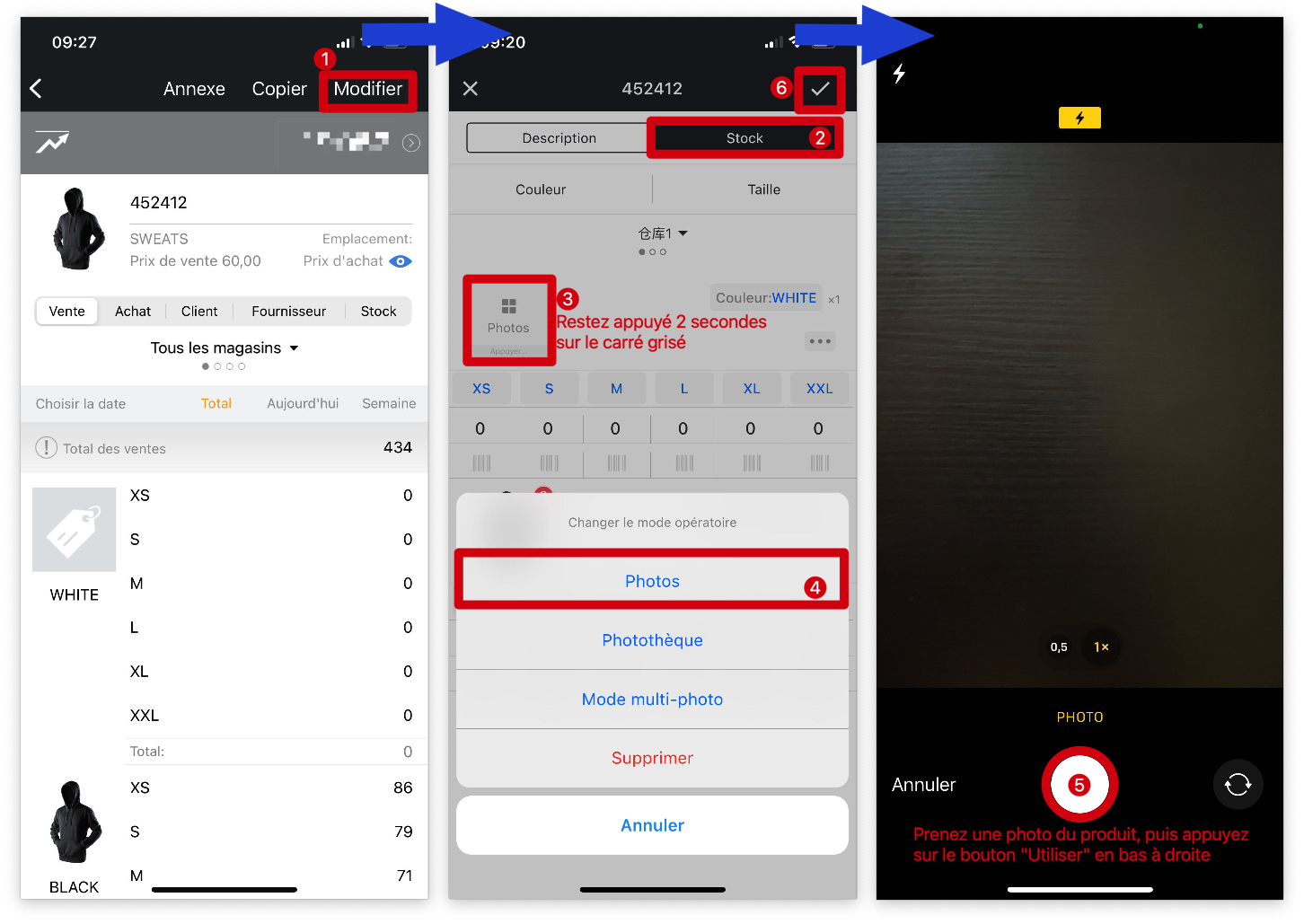
Méthode 2 : Importer depuis la Photothèque ( Album photo )
Ouvrez MC Gérant → Allez à la page「Produit」→ Sélectionnez le produit à modifier → Cliquez sur le bouton 「Modifier」en haut à droite → Allez à la page「Stock」→ Restez appuyé 2 secondes sur le carré grisé → Appuyez sur l'onglet「Photothèque」 → Sélectionnez la photo que vous voulez ajouter à la couleur de ce produit → Appuyez sur le bouton「Terminer」en bas à droite → Cliquez sur le bouton「✓」dans le coin supérieur droit pour sauvegarder
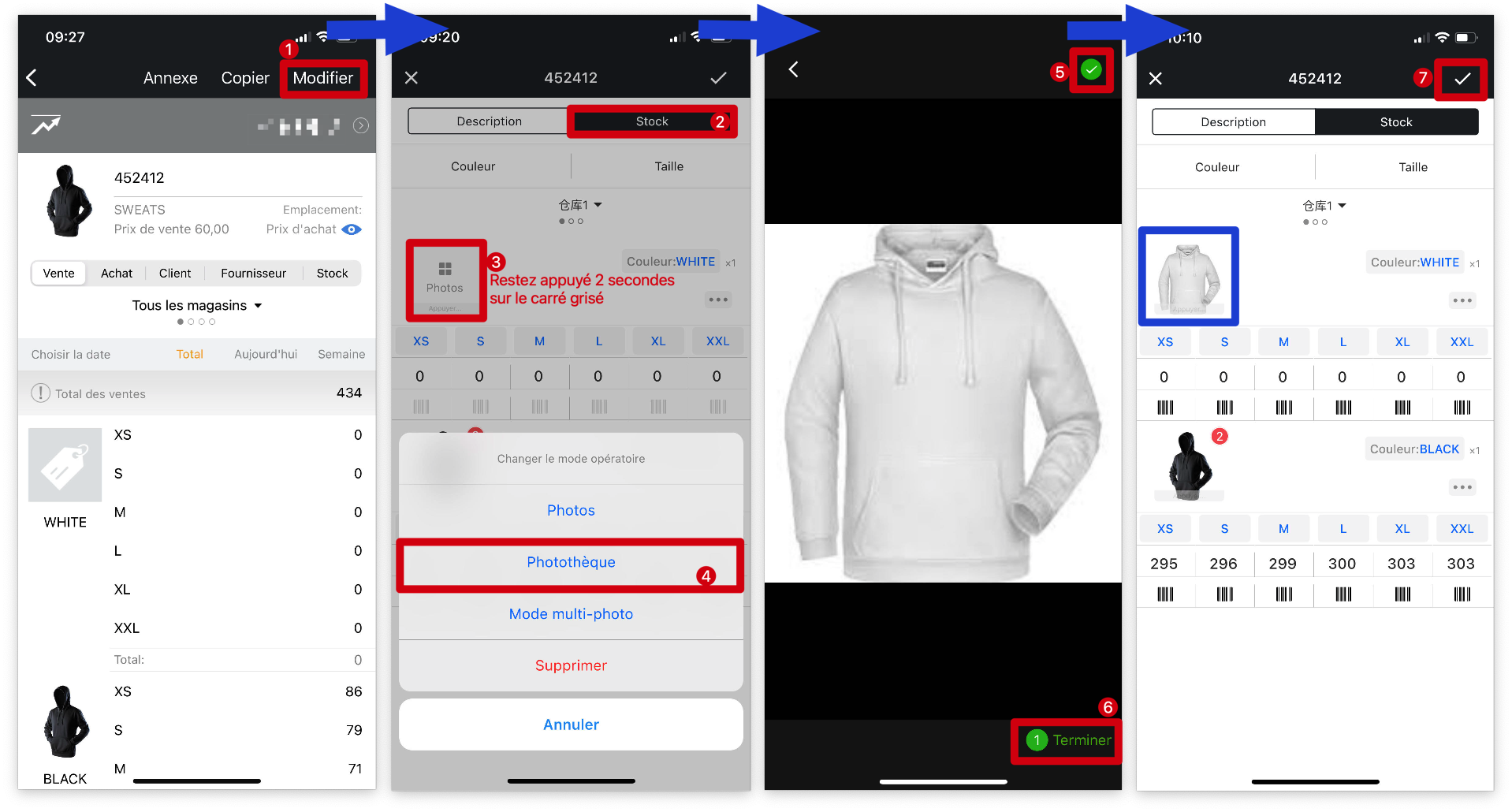
Méthode 3: Importer avec le Mode multi-photo ( Album photo )
Ouvrez MC Gérant → Allez à la page「Produit」→ Sélectionnez le produit à modifier → Cliquez sur le bouton 「Modifier」en haut à droite → Allez à la page「Stock」→ Restez appuyé 2 secondes sur le carré grisé → Appuyez sur l'onglet「Mode multi-photo」→ Cliquez sur le bouton「Ajouter」en haut à droite → Appuyez sur l'onglet「Sélectionner la photo」→ Sélectionnez les photo que vous voulez ajouter à la couleur de ce produit → Appuyez sur le bouton「Terminer」en bas à droite → Appuyez sur une photo pour la désigner comme photo de「Couverture」→ Cliquez sur le bouton「❮」en haut à gauche → Cliquez sur le bouton「✓」dans le coin supérieur droit pour sauvegarder

